Edge浏览器关闭地址栏建议的方法
时间:2023-11-15 09:31:22作者:极光下载站人气:215
很多小伙伴在使用edge浏览器的过程中都喜欢根据自己的使用习惯对浏览器进行各种个性化设置,例如更改浏览器中字体的大小,主题样式或是首页壁纸等。有的小伙伴在使用Edge浏览器时不想要在搜索框中输入文字时自动关联自己的历史搜索记录,导致自己的隐私泄露,这时我们只需要打开隐私、搜索和服务页面中的地址栏和搜索选项,最后将“使用我键入的字符向我显示此设备上的历史记录、收藏夹和其他数据的建议”的开关按钮点击关闭即可。有的小伙伴可能不清楚具体的操作方法,接下来小编就来和大家分享一下Edge浏览器关闭地址栏建议的方法。
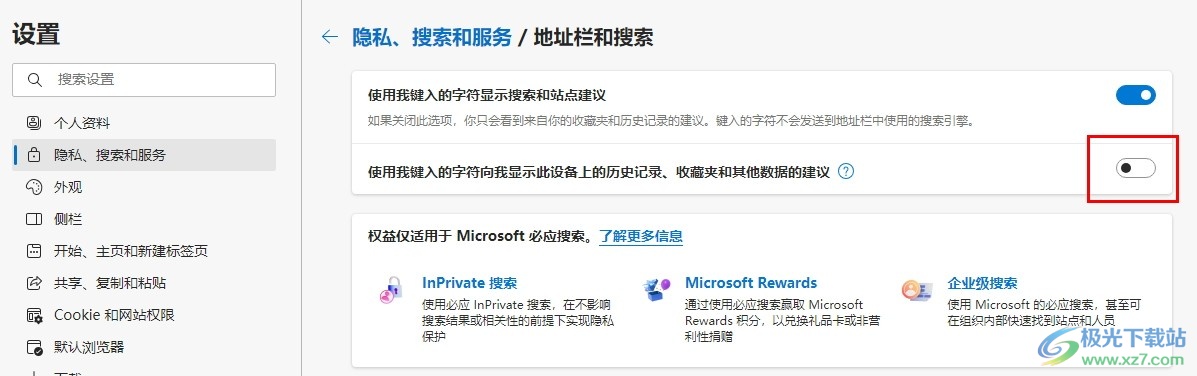
方法步骤
1、第一步,我们在电脑中打开Edge浏览器,然后在浏览器页面右上角点击打开“...”图标
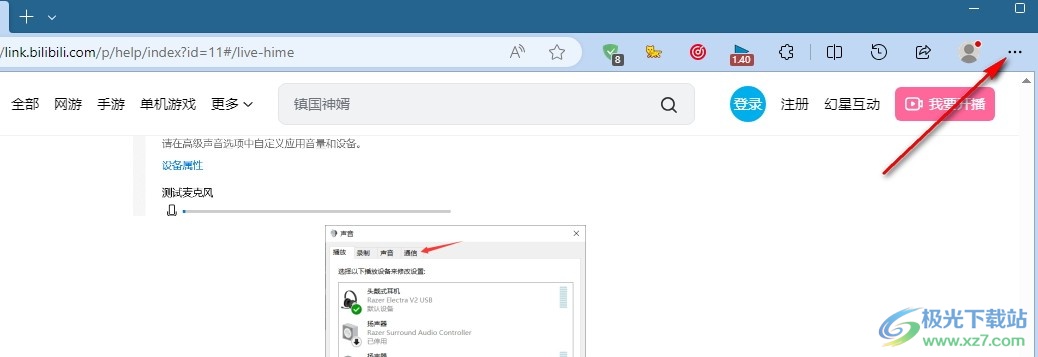
2、第二步,打开“...”图标之后,我们在下拉列表中点击打开“设置”选项
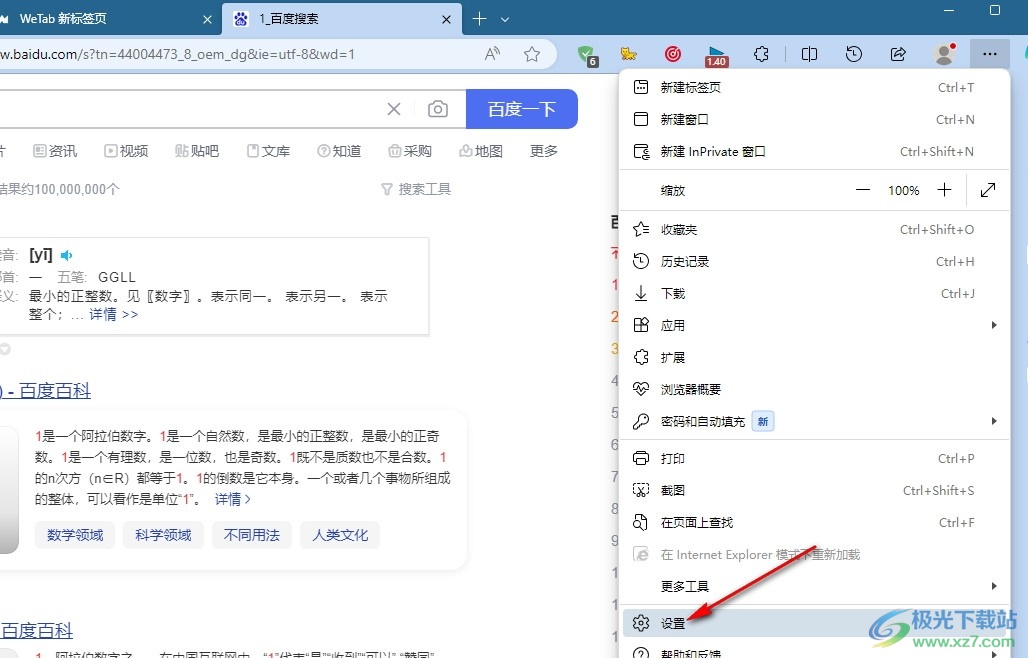
3、第三步,进入Edge浏览器的设置页面之后,我们在左侧列表中点击打开“隐私、搜索和服务”选项
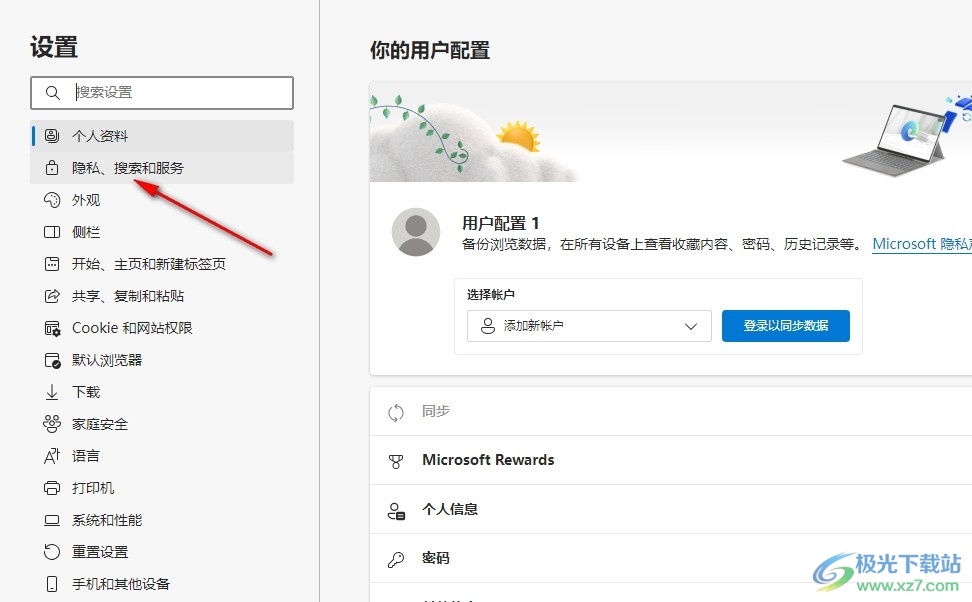
4、第四步,接着我们在隐私、搜索和服务的右侧页面中再点击打开“地址栏和搜索”选项
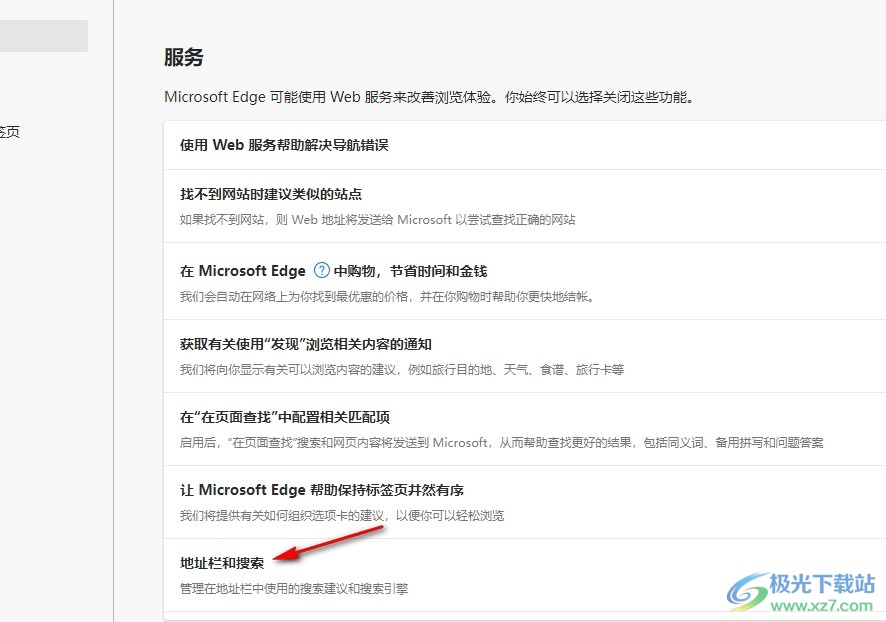
5、第五步,最后在地址栏和搜索的页面中,我们将“使用我键入的字符向我显示此设备上的历史记录、收藏夹和其他数据的建议”的开关按钮点击关闭即可
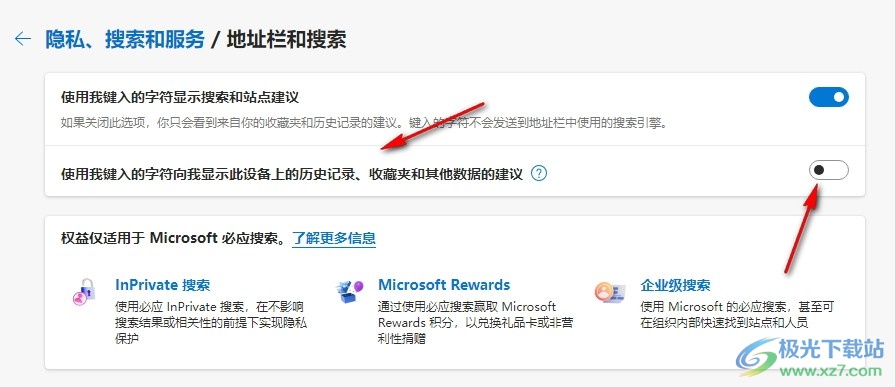
以上就是小编整理总结出的关于Edge浏览器关闭地址栏建议的方法,我们在Edge浏览器的隐私、搜索和服务页面中打开地址栏和搜索选项,接着在新页面中关闭“使用我键入的字符向我显示此设备上的历史记录、收藏夹和其他数据的建议”的开关按钮即可,感兴趣的小伙伴快去试试吧。

大小:324 MB版本:v127.0.2651.86环境:WinAll
- 进入下载
相关推荐
相关下载
热门阅览
- 1百度网盘分享密码暴力破解方法,怎么破解百度网盘加密链接
- 2keyshot6破解安装步骤-keyshot6破解安装教程
- 3apktool手机版使用教程-apktool使用方法
- 4mac版steam怎么设置中文 steam mac版设置中文教程
- 5抖音推荐怎么设置页面?抖音推荐界面重新设置教程
- 6电脑怎么开启VT 如何开启VT的详细教程!
- 7掌上英雄联盟怎么注销账号?掌上英雄联盟怎么退出登录
- 8rar文件怎么打开?如何打开rar格式文件
- 9掌上wegame怎么查别人战绩?掌上wegame怎么看别人英雄联盟战绩
- 10qq邮箱格式怎么写?qq邮箱格式是什么样的以及注册英文邮箱的方法
- 11怎么安装会声会影x7?会声会影x7安装教程
- 12Word文档中轻松实现两行对齐?word文档两行文字怎么对齐?
网友评论